Scripts
Conditions préalables
- Scripter > Script publié > Vue autorisation
Le client peut afficher des scripts dans une fenêtre distincte. Dans Genesys Cloud for Salesforce, le client peut également afficher des scripts dans une fenêtre d’interaction intégrée dans Classic Service Cloud ou Lightning Experience.
Les scripts peuvent normaliser et guider les communications des agents avec les clients. Pour les interactions qui ont des scripts, une icône Script apparaît sur l’interaction.
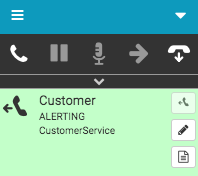
Ouvrez script le en cliquant scénario sur l’interaction ou en cliquant sur la fenêtre d’interaction intégrée. Vous pouvez script afficher le à tout moment jusqu’à ce que vous avez terminé le travail de conclusion.
L’icône Script sur l’interaction passe du script noir à l’orange, indiquant qu’un est ouvert ou accessible. Cliquez sur scénario pour amener script la fenêtre ouverte navigateur à l’avant des autres fenêtres.
La script fenêtre d’interaction ou intégrée ne se ferme pas entre chaque interaction.
Pour plus d’informations, voir environscript.
Pour plus d'informations sur les intégrations, voir À propos des extensions de navigateur Genesys Cloud, À propos de Genesys Cloud Embeddable Framework, À propos de Genesys Cloud pour Microsoft Teams, À propos de Genesys Cloud pour Salesforce, et À propos de Genesys Cloud pour Zendesk.

